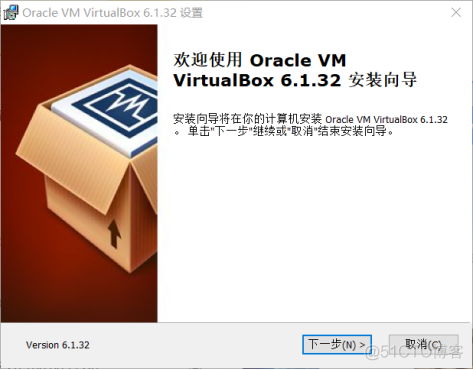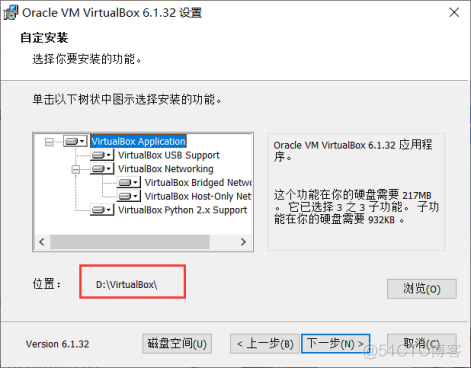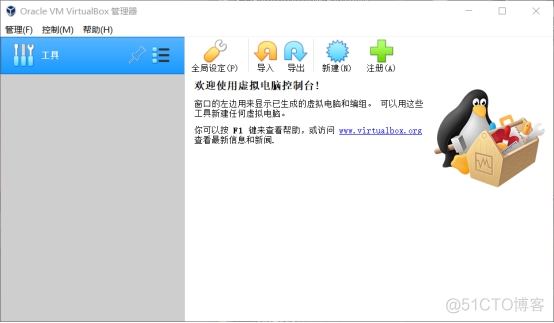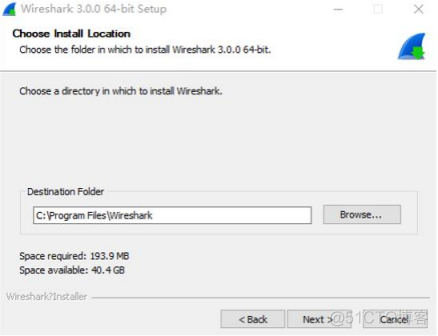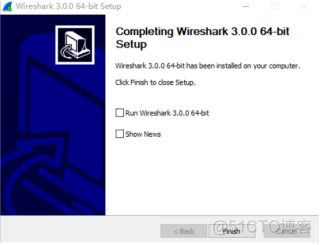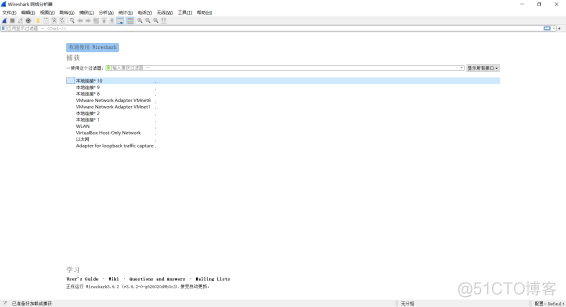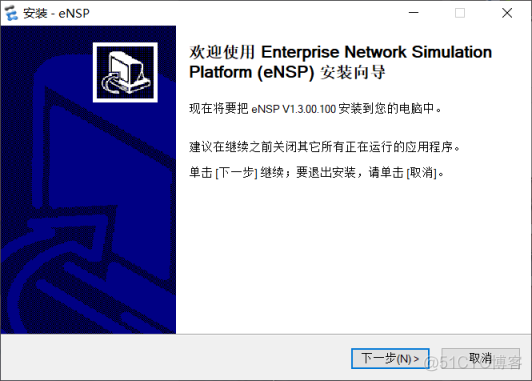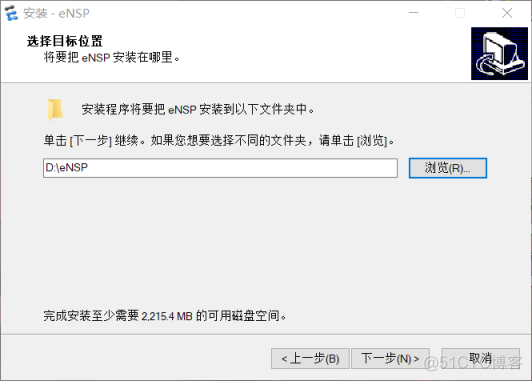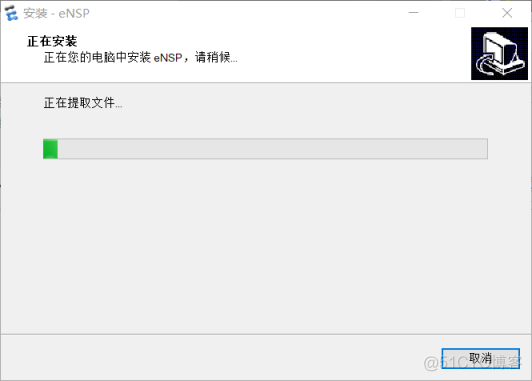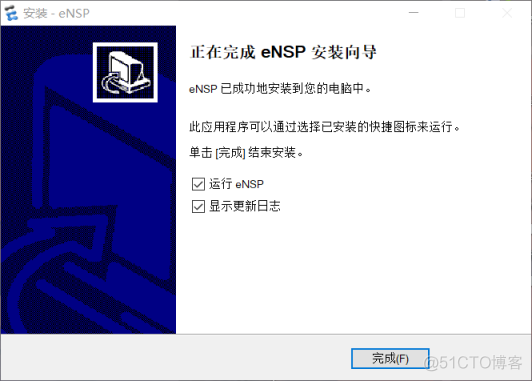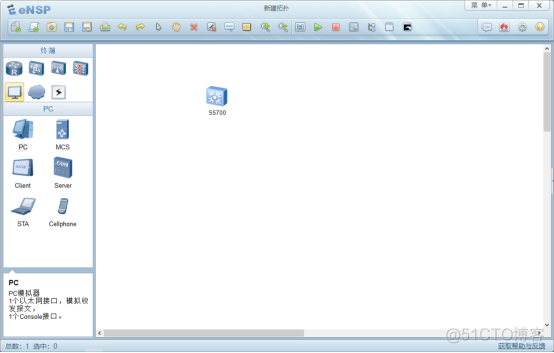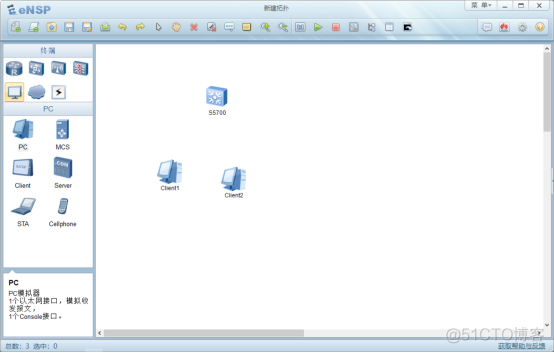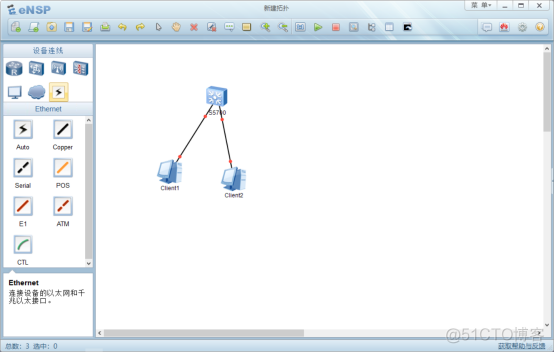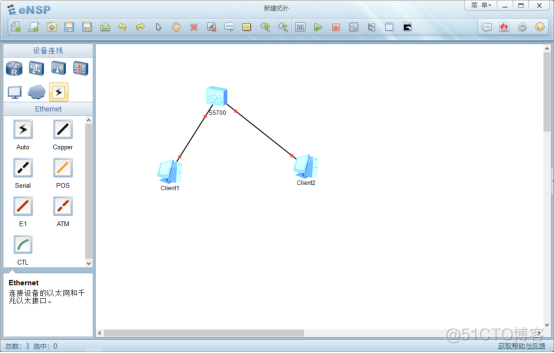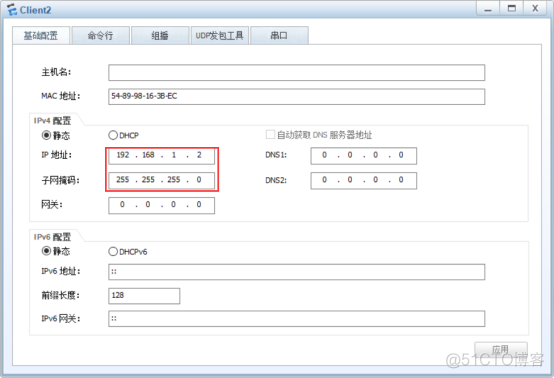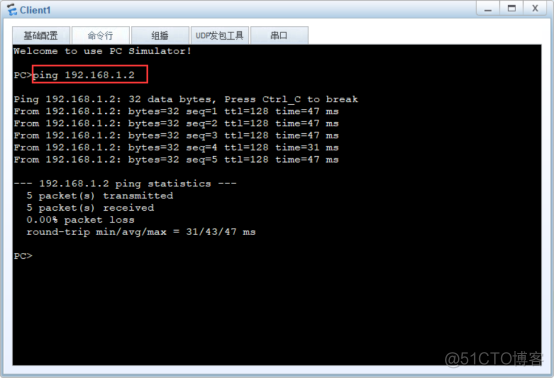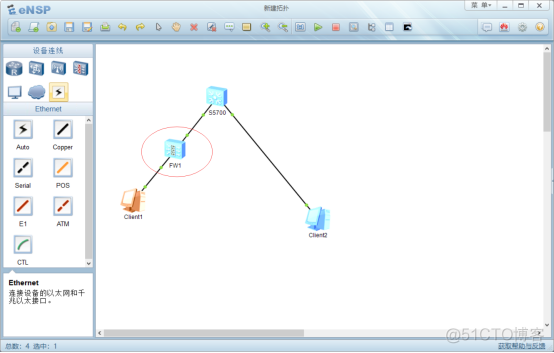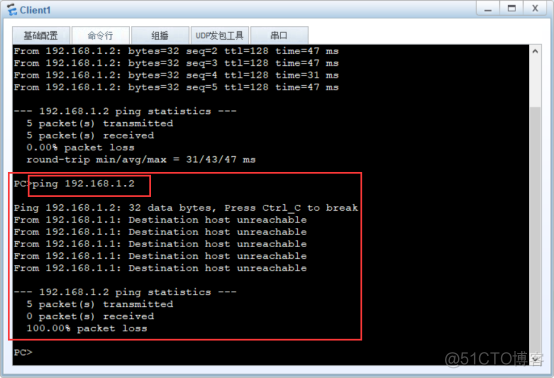|
实验 名称 |
防火墙技术 |
成绩评定 |
|||||
|
所用 仪器 材料 |
Win10 VirtualBox Ensp |
||||||
|
实 验 目 的 或 要 求 |
1.1实验目的 让大家自己创建简单的网络拓扑,对防火墙的作用有一个基本理解。 1.2 VirtualBox安装(6.1.32)
修改路径到D盘
|
||||||
|
附 原 始 实 验 记 录 |
点击下一步,直到点击安装,安装的时候会出现一个对话框,提示是否安装一个程序,这里选择“是”,安装完成 点击完成,自动启动
1.3安装wireshark
点击next
点击next,点击install,点击next,完成安装
1.4ensp的安装
点击下一步,接受协议
文件位置修改到D盘一直点击下一步开始安装
安装完成 1.5ENSP搭建简单的网络 步骤一:启动 eNSP 后,接下来选中网络设备区中“交换机”中的 S5700 交换机,拖入工作区 域,创建 1 台 S5700 交换机,并自动命名为“LSW1”,通过单击设备命名即可进对设备进行命 名操作,此处我们命名为“S5700”。
步骤二:加入两台pc机,并分别命名为Client1,Client2
步骤三:接下来的工作是在 PC 机与路由器之间连接双绞线。单击网络设备区中的“设备连线”, 选择第 2 种线缆类型“Copper”(铜线),此时移动到工作区域内的鼠标指针将变成线缆插头 形状。单击刚创建的 S5700 图标,屏幕上弹出一个包含此交换机上全部可选端口的菜单, 让我们选择将线缆连接到其中哪个端口上。我们可以选择将线缆连接到“GE 0/0/1”端口上。 然后将线缆的另一端连接到 Client1 的“Ethernet0/0/1”网络接口上。 重复这一操作,完成从 S5700 上 GE 0/0/2 端口到 Client2 的连接
步骤四:开启设备
步骤五:配置两台主机的 IP 地址与子网掩码。在工作区双击 Client1 的 PC 图标,在“基础配 置”界面,IP 地址配置为“192.168.1.1”,子网掩码配置为“255.255.255.0”;类似步骤,配置另一 台 Client2 的 IP 地址和子网掩码分别为“192.168.1.2”和“255.255.255.0”
步骤六:由 Client1 向 Client2 主机发送 Ping 报文。在工作区双击 Client1 的 PC 图标,进入 Client1 的操作界面;单击命令行,进入命令行界面;在命令行界面中输入“ipconfig”命令, 查看当前 Client1 的 IP 地址配置信息,然后输入“ping 192.168.1.2”,可以看到已经成功 Ping 通 Client2 主机。
1.6思考题 在 Client1 和 Client2 之间添加防火墙,并在防火墙上设置规则,使得在 Client1 主机上无法 Ping 通 Client2 主机 将防火墙防止在Client1和交换机之间,并启动防火墙
尝试pingClient2,ping不通 |
||||||
服务器托管,北京服务器托管,服务器租用 http://www.fwqtg.net
机房租用,北京机房租用,IDC机房托管, http://www.e1idc.net